打开控制面板:点击“开始”菜单,然后选择“控制面板”。在控制面板中,可以找到多种系统设置选项。
选择用户账户:在控制面板里找到“用户账户”并点击进入,您可以在此管理计算机上的所有用户账户。
选择更改账户类型:在用户账户界面中,选择想要设置密码的账户,通常为管理员账户。
设置密码:在所选账户的设置界面内,找到“创建密码”或“更改密码”选项。系统会提示您输入新密码并确认输入。
密码提示信息:在设置密码时,系统要求您提供一个密码提示信息,以帮助您在忘记密码时找回。确保提示是易于您理解但不易被他人猜出的。
保存设置:完成所有步骤后,点击“确定”或“保存”按钮以应用更改。此时,您的开机密码已经设置成功。
为了确定密码设置成功,重启计算机并输入设置的密码。在启动过程中,系统会要求您输入密码。确保输入正确,以顺利登录。
忘记密码的处理方法
如果不小心忘记密码,不必惊慌,Windows 7提供了几种恢复密码的方法:
使用密码重置盘:如果您在设置密码时创建了密码重置盘,可通过它来重置密码。
安全模式:在启动时按下F8键,选择“安全模式”,如果您可以以管理员身份登录,可以在用户账户设置中更改密码。
重装系统:如果以上方法不奏效,最后的手段是重装系统,但请注意,这将删除所有数据,请在操作前备份所有重要文件。
除了设置开机密码,还有其他一些安全措施可以进一步保护您的计算机:
启用屏幕保护程序:设置屏幕保护程序可以在您离开电脑时自动锁定屏幕。在控制面板中找到“外观和个性化”,设置相关选项。
使用防火墙:确保Windows防火墙已启用,以防止未授权的访问。
定期更新系统:定期检查Windows更新,确保系统始终最新,通常更新包含安全补丁。
设置开机密码是保护计算机安全的重要步骤。通过逐步指导,您可以轻松地在Windows 7中设置开机密码。同时,记住密码保护只是安全措施的一部分,定期更新系统和使用防火墙等其他安全措施也同样重要。希望本文能帮助您更好地保护您的计算机和个人信息。